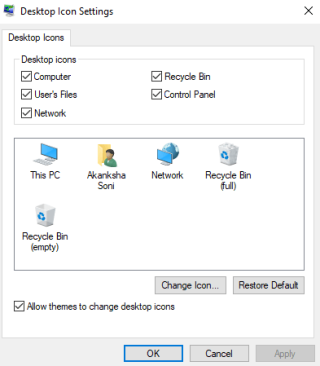Recycle Bin adalah folder di Windows yang berisi semua file yang Anda hapus sebelum hilang secara permanen dari PC (kecuali Anda telah menghapusnya menggunakan tombol Shift + Delete). Keputusan ada di tangan Anda apakah Anda ingin menghapus semuanya atau mengembalikannya jika ada yang terhapus secara tidak sengaja. Apapun masalahnya, kami tahu pentingnya Recycle Bin! Tetapi bagaimana jika ikon tersebut hilang dari desktop, lalu bagaimana cara mengembalikan recycle bin yang hilang ini di Windows 10?
Nah, inilah jawaban yang kami berikan kepada Anda melalui blog ini. Jadi, jika Anda menanyakan alasan hilangnya ikon tersebut di desktop Windows, itu bisa apa saja mulai dari pembaruan Windows baru hingga menghapus entri registri ikon tersebut. Yuk simak solusi cara mengembalikan recycle bin yang hilang di Windows 10.
Cara Mengembalikan Ikon Recycle Bin yang Hilang Pada Windows 10
Langkah 1 : Klik tombol Start dari sisi kiri bawah jendela dan biarkan menu terbuka. Pilih Pengaturan dari sini. Atau, klik kanan pada layar Windows dan pilih Personalize .
Langkah 2 : Di bawah bagian Personalisasi > pilih Tema > Cari pengaturan ikon Desktop .
Langkah 3 : Centang tanda centang pada kotak Recycle Bin . dan Anda akan dapat memulihkan recycle bin yang hilang di Windows 10.
Ini harus menyelesaikan masalah Anda untuk menemukan ikon tempat sampah dengan cepat.

Pengaturan Lain yang Harus Anda Periksa
Komputer Anda mungkin mencapai mode Tablet yang membuat ikon tempat sampah Windows 10 hilang. Untuk ini, lebih baik mematikan mode. Ikuti langkah-langkah untuk hal yang sama:
Langkah 1 : Klik Mulai > Jangkauan Pengaturan > Sistem > Mode Tablet .
Langkah 2 : Matikan sakelar 'Sembunyikan ikon aplikasi di bilah tugas dalam mode tablet' dan 'Sembunyikan bilah tugas secara otomatis dalam mode tablet'.

Bagaimana Cara Membuat Pintasan Recycle Bin?
Jika Anda tidak dapat memulihkan ikon Recycle Bin di Windows 10 bahkan sekarang, yang terbaik adalah membuat pintasan di desktop Anda.
Langkah 1 : Buka File Explore r dan buka View > Options . Semua opsi folder akan muncul di depan Anda.
Langkah 2 : Klik pada tab Lihat di dalam Opsi Folder. Di sini, centang kotak ' Tampilkan file, folder, dan drive tersembunyi ' dan hapus centang pada kotak ' Sembunyikan file sistem operasi yang dilindungi (Disarankan) '
Langkah 3 : Prompt baru muncul, klik Terapkan > OK
Langkah 4 : Sekarang kembali ke File Explorer > klik This PC > C Drive. Di sini, cari $Recycle.Bin , klik kanan padanya. Pilih Kirim Ke dan pilih Desktop(buat pintasan) .
Recycle Bin di Windows 10 dengan mudah kembali ke desktop dengan langkah-langkah seperti yang disebutkan di atas.
Kiat Tambahan
Kami telah menjelaskan cara mengembalikan recycle bin yang hilang pada Windows 10. Namun pada saat yang sama, Anda juga harus mempelajari cara mengembalikan kembali data yang terhapus di PC Anda jika telah dihapus secara tidak sengaja atau bahkan sengaja. Jika recycle bin tidak memiliki sisa file Anda, Anda perlu tahu tentang alat Advanced Disk Recovery .
Sambil belajar tentang cara memulihkan file yang dihapus secara permanen di Windows 10 , alat utilitas ini membuat pemulihan data lebih mudah dari sebelumnya.
Dengan tip tambahan itu, periksa juga:
Selamat Pemulihan!
Kami harap Anda memulihkan Recycle Bin di Windows 10 setelah mengikuti blog di atas. Jika Anda tidak bisa atau menghadapi beberapa masalah lain, tulis kepada kami di bagian komentar di bawah. Juga, jangan lupa untuk menyukai dan berlangganan saluran Facebook dan YouTube kami .